こちらの記事ではiPhoneのリマインダーをPCで編集する方法をご紹介します。
CopyTrans Contactsは現時点ではiCloudと同期しているリマインダーのみ表示、編集、バックアップすることができます。CopyTrans Contacts上にリマインダーが表示されない場合にはこちらの記事をご覧ください:どうしてCopyTrans Contactsでクラウド接続するのですか。
この方法は全てのiOSデバイス(iPhone、iPod Touch、iPad)でお使いいただけます。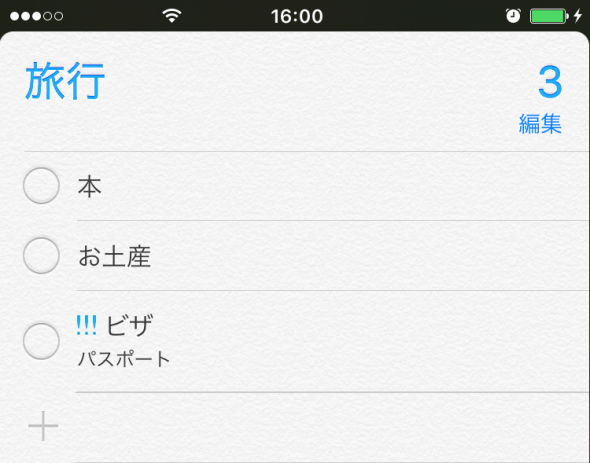
iPhoneのリマインダーをPCで編集
-
CopyTrans Contactsをこちらからダウンロードしてください:
-
プログラムをインストールします。CopyTrans Contactsをインストールする方法は以下のページにあります。
インストール方法 -
CopyTrans Contactsを起動し、iPhoneを接続します。
-
プログラムがデータを読み込むのを待って、画面左側にあるリマインダーアイコンをクリックします。
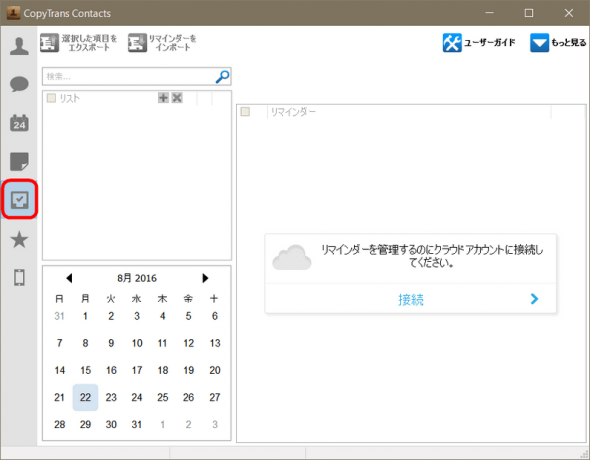
-
CopyTrans Contactsでリマインダーを表示するため、iCloudに接続が必要です。右上の「設定」メニューで「クラウド接続」をクリックします。「+新しい接続」でiCloudアカウントを追加します。リマインダーのチェックを忘れないでください。
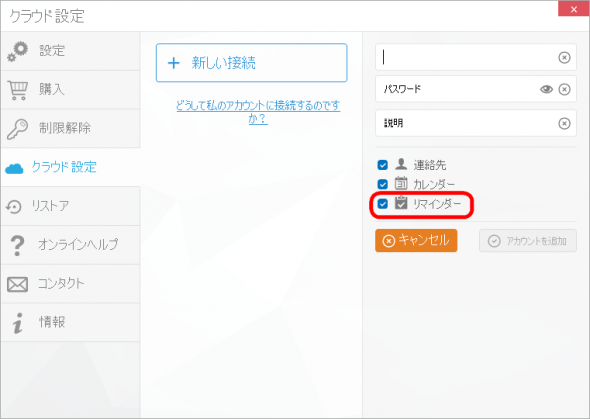
-
リストの中から編集したいリマインダーを選択し、画面右上の「編集」ボタンを押します。
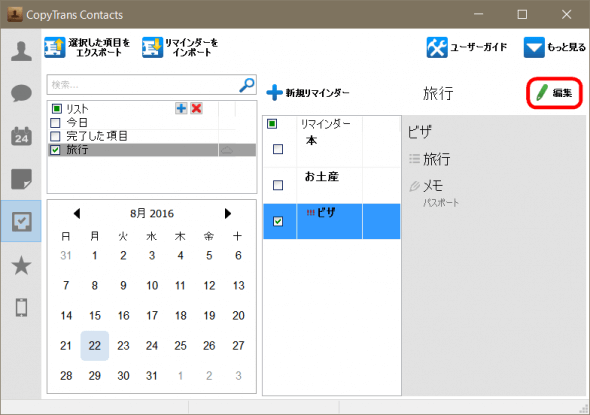
-
タイトルや優先順位、通知設定、詳細などを入力、変更し、終わったら「変更を保存」ボタンをクリックします。
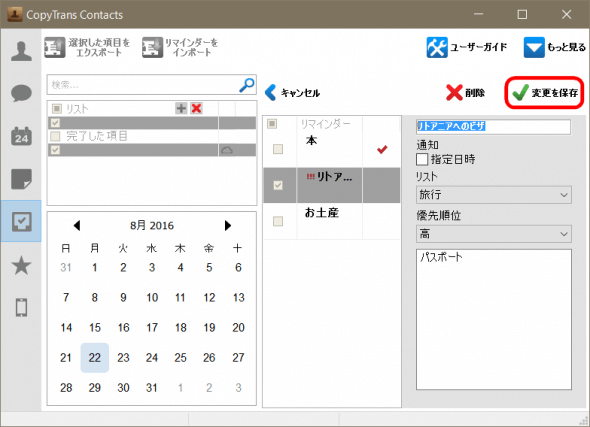
-
変更はすぐにiPhoneに反映されます。
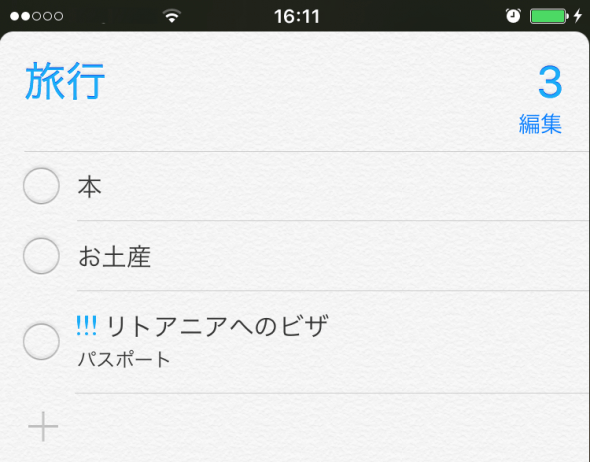
これが簡単にiPhoneのリマインダーをPC上で編集する方法です。